Googleスプレッドシートで作成したデータ上で、特定の文字列を他の文字列に置き換えたい時があるだろう。その際に、目視で文字列を探して置換をすると時間が掛かる上に見逃しやミスが生じてしまいやすい。しかし、スプレッドシートに備わっている「検索と置換」機能や、関数を使用すれば機械的に文字列を置換することが可能だ。
そこで本記事では、スプレッドシート上で特定の文字列を見つけて自動で他の文字列に置換する3つの方法について詳しく解説する。見落とし防止や業務の効率化に役立つため、この機会にぜひ覚えておこう。
スプレッドシートの「検索と置換」で文字列を置き換え
まず紹介するのが、スプレッドシートの「検索と置換」機能だ。ここからは、詳しい機能の内容や、操作手順を見ていこう。
「検索と置換」はどんな機能?
「検索」は、文字列や値を検索する機能、「置換」とは指定した文字列や値に置き換える機能のことを指す。「検索と置換」機能を使えば、検索した任意の文字列を指定した文字列に置換できる。
データの検索方法
早速、店舗一覧表の中にある「旭店」を「西成店」に置換したい場合を例に、詳しい操作手順を見ていこう。まずは店舗一覧表から「旭店」を検索する。
- 操作を開始するには、上部メニュー内の「編集」をクリックする。
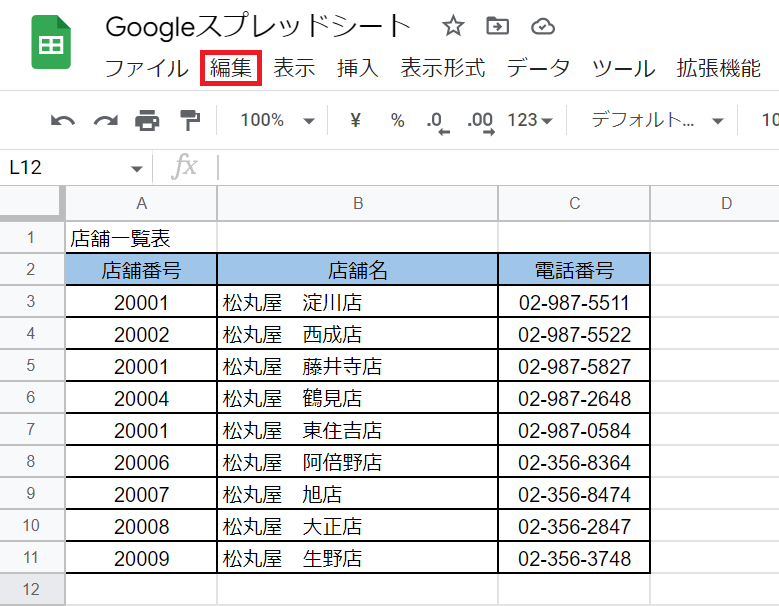
2. 表示されるメニューオプション「検索と置換」をクリック。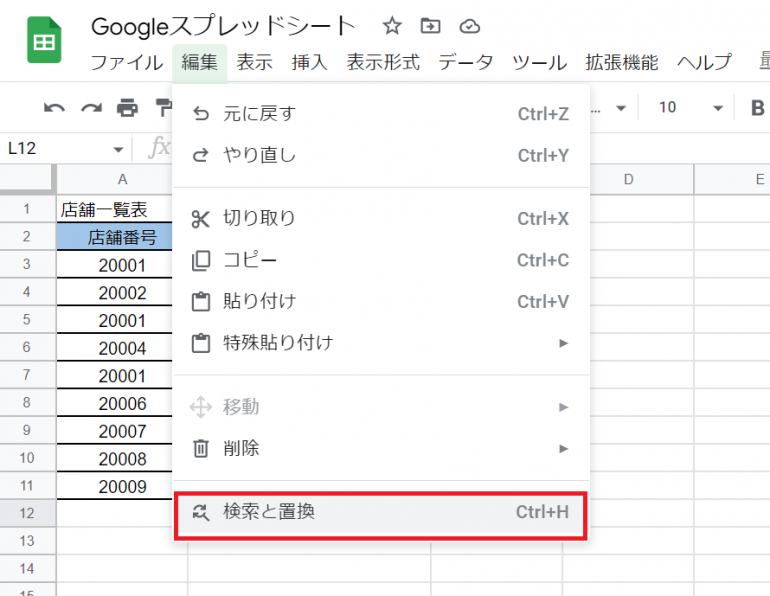
3. 検索項目に「旭店」、検索対象は「このシート」を選択し、「検索」をクリック。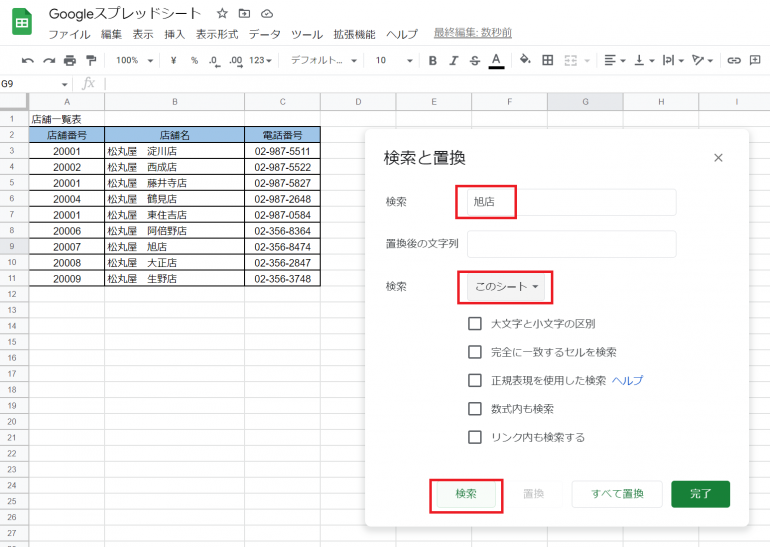
4. 検索結果が表示され、検索したい文字列がある場合は青枠で示される。完了をクリックして検索画面を閉じる。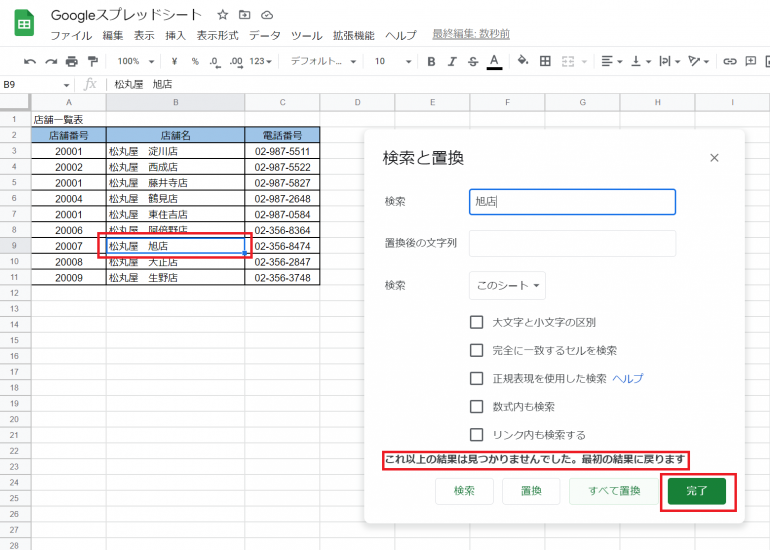
データの置換方法
次に、店舗一覧表の「旭店」を「西成店」に置換してみよう。
- 上部メニューの「編集」をクリック。
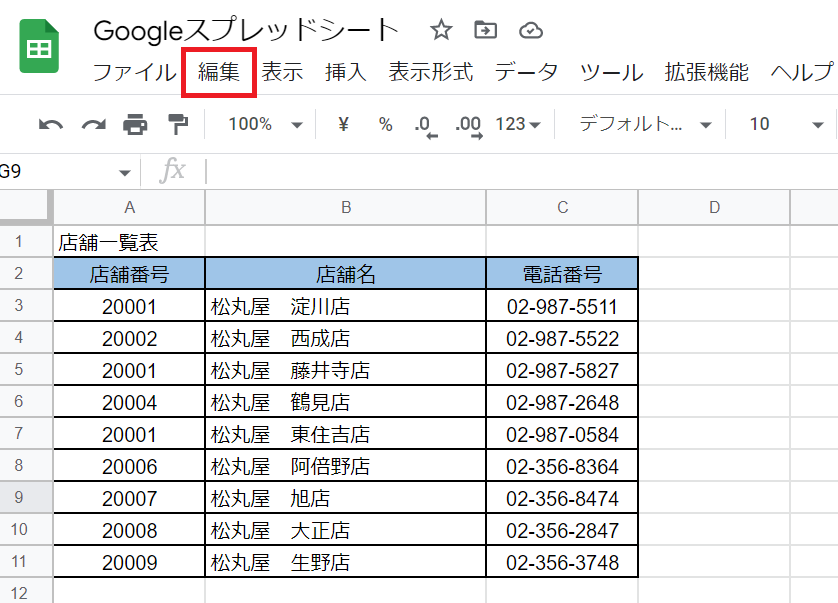
2. 表示されるメニューオプション「検索と置換」をクリック。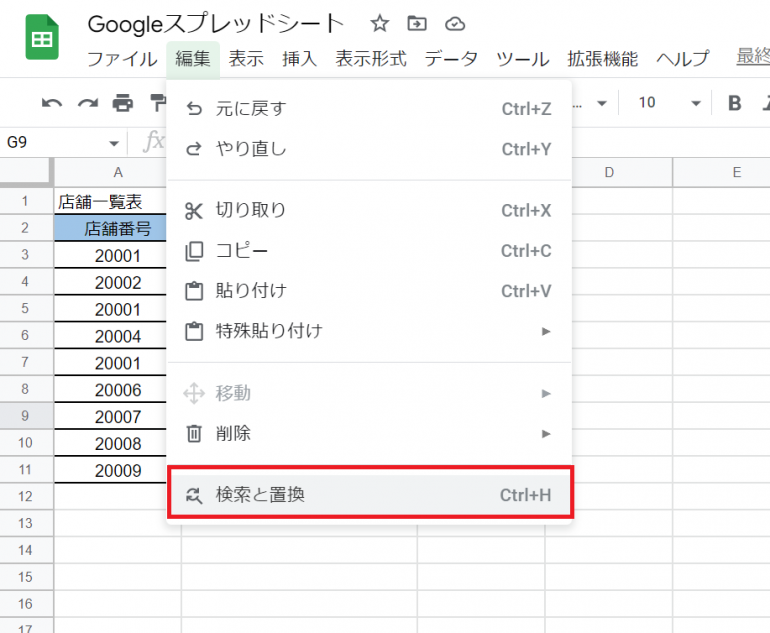
3. 検索項目に「旭店」、置換後の文字列に「西成店」、検索対象は「このシート」を選択し、「すべて置換」をクリック。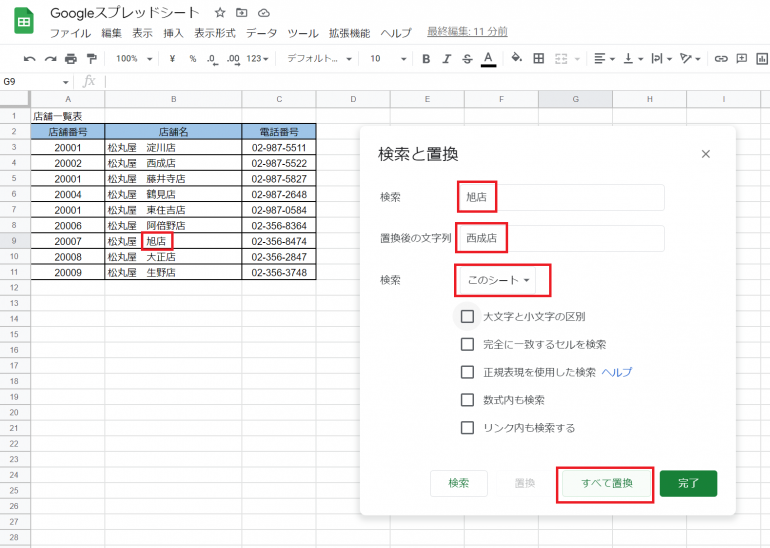
4. 置換したい文字列がある場合は、文字列が置換され、置換結果が表示される。完了をクリックして検索画面を閉じる。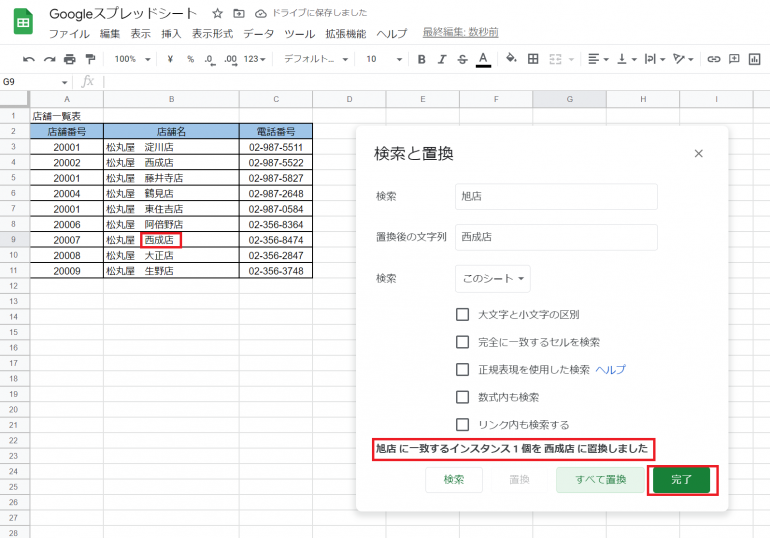
SUBSTITUTE関数を使って文字列を置換する方法
次に紹介するのは、関数を使った方法だ。スプレッドシートで文字列を置換したい時に使える関数として代表的なものにSUBSTITUTE関数がある。
SUBSTITUTE関数とは
SUBSTITUTE関数は複数の文字列や値を指定したものに置換できる関数だ。「検索と置換」機能との違いは、元データと置換した文字列の両方を保存できる点にある。「検索と置換」機能では、検索された文字列や値を指定したものに置換してしまう。しかし、SUBSTITUTE関数を使用する場合、別のセルに数式を入力するため、元データと置換したデータの両方を残しておくことができる。
SUBSTITUTE関数を使った文字列の置換方法
今回は、店舗一覧表の「松丸屋」を「根本屋」に置換してみよう。
- まず、置換後の文字列を表示させたいセルに数式「=SUBSTITUTE(置換したい文字列を含むセル, 検索文字列, 置換後の文字列, [出現回数])」を入力。
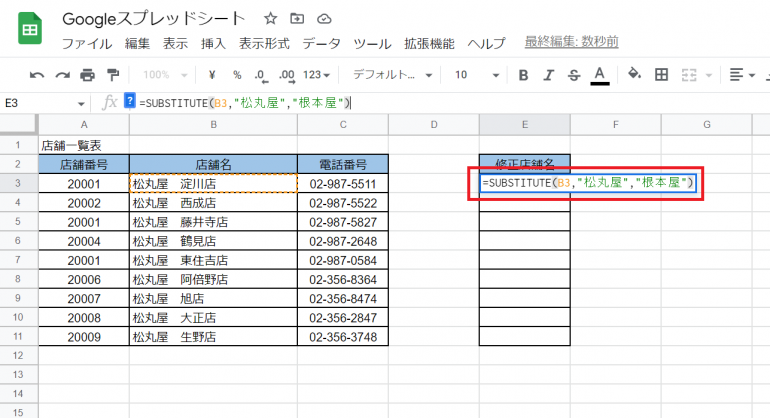
2. 数式を入力し、Enterキーを押すと置換された結果が表示される。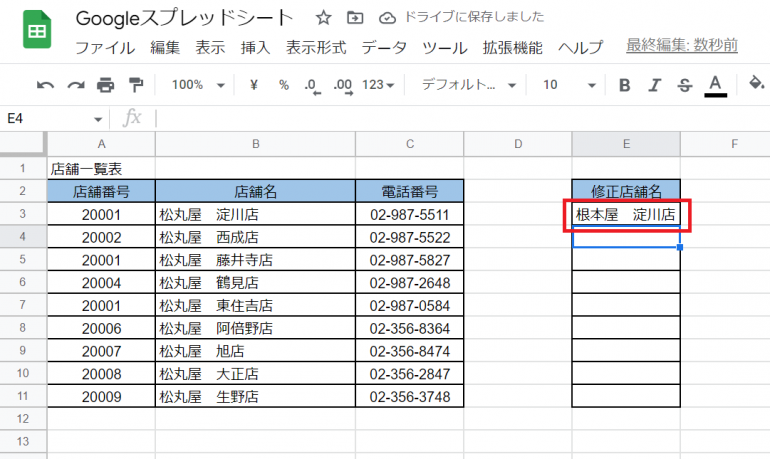
3. ドラッグ&ドロップでシート内全ての「松丸屋」を「根本屋」に置換して完了。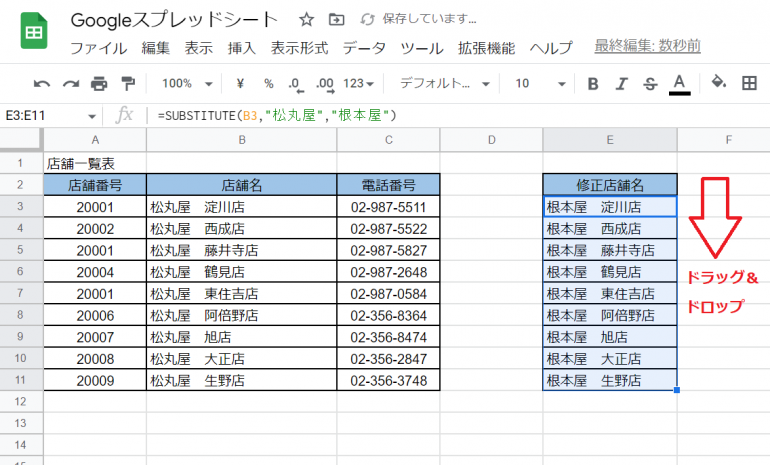
SUBSTITUTE関数と併せて覚えておきたいREPLACE関数とは
REPLACE関数も、SUBSTITUTE関数と同じく文字列置換に使える関数の一つだ。ここからは両者の違いやREPLACE関数の詳しい使い方を紹介する。
REPLACE関数とは?SUBSTITUTE関数との違い
REPLACE関数とSUBSTITUTE関数は、どちらも任意の文字列を指定した他の文字列に置換する際に使える関数である点は共通している。しかし、REPLACE関数の大きな特徴は、「開始位置」と「文字数」を指定しながら文字列や値を他のものに置換できる点だ。そのため、置換したい「文字列」を入力して使うSUBSTITUTE関数とは数式の入力方法が少し異なる。
REPLACE関数の使い方
REPLACE関数の数式は「=REPLACE(置換したい文字列を含むセル, 置換開始位置, 置換文字数, 置換する文字列)」となる。ここからは、店舗一覧表の「松丸屋」を「山本屋」に置換する際の手順を紹介しよう。
- 数式に、置換したい文字列を含むセル(B3)、置換開始位置(1文字目), 置換文字数(松丸屋の3文字), 置換する文字列(山本屋)を入力する。
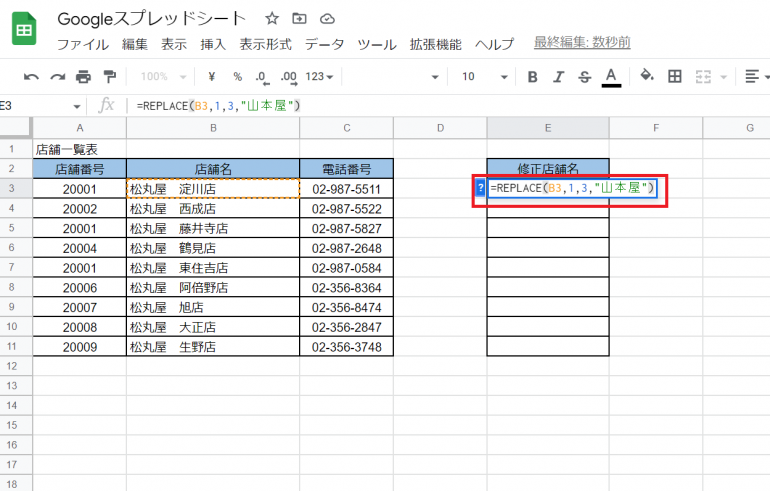
2. 数式を入力し、Enterキーを押すと置換された結果が表示される。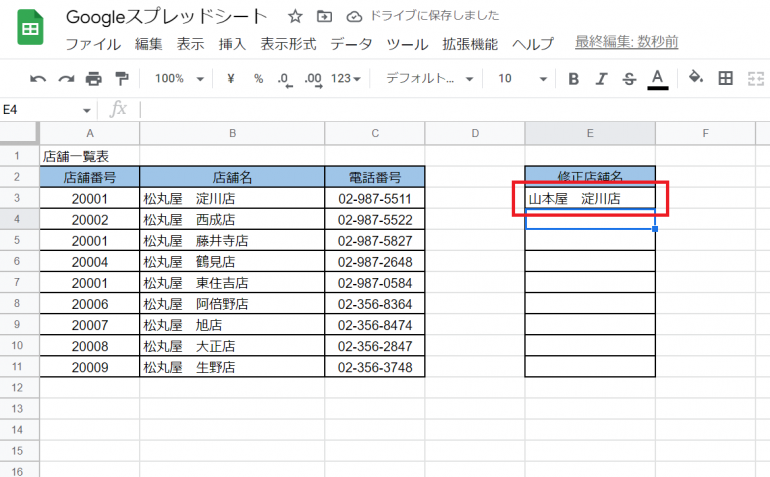
3. ドラッグ&ドロップで数式をコピーし、シート内全ての「松丸屋」を「山本屋」に置換し完了。
※データは2023年2月下旬時点のもの。
※情報は万全を期していますが、正確性を保証するものではありません。
※製品およびサービスのご利用はあくまで自己責任にてお願いします。
文/編集部















 DIME MAGAZINE
DIME MAGAZINE













